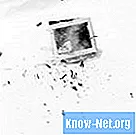
Contenido
- Habilitar la compatibilidad con PDF en Word
- Paso 1
- Paso 2
- Paso 3
- Crea y ejecuta código VBA
- Paso 1
- Paso 2
- Paso 3
- Paso 4
- Paso 5
- Paso 6

Microsoft Word 2007 viene con un editor de código de Visual Basic para Aplicaciones (VBA) en el que puede crear controles que le permiten realizar funciones que normalmente no estarían disponibles. Con Word 2007, puede utilizar el editor de código VBA para guardar sus documentos de Word en formato PDF. Esto puede resultar útil si desea distribuir sus informes y documentos en un formato de archivo que no sea el ".docx" que utiliza Word. Sin embargo, antes de poder usar el código VBA para guardar documentos en formato PDF, debe activar el soporte de Microsoft Word para formato PDF a través de un complemento gratuito de Microsoft.
Habilitar la compatibilidad con PDF en Word
Paso 1
Abra Microsoft Word 2007. Haga clic en el botón de ayuda azul en la parte superior, en la esquina derecha del programa. Escriba "formatos de archivo pdf y xps" en el cuadro Ayuda de Word y presione "Enter". Haga clic en el resultado "Imprimir, compartir y proteger archivos en formatos PDF y XPS".
Paso 2
Haga clic en "Instalar y usar el complemento Microsoft Guardar como PDF o XPS" en la sección "¿Qué desea hacer?". Haga clic en el enlace de Internet "Microsoft Save as PDF o XPS Supplement for 2007 Microsoft Office" para ser dirigido a la página de descargas. Cierre Microsoft Word.
Paso 3
Haga clic en el botón "Descargar". Guarda el archivo en tu computadora. Haga doble clic para abrir el archivo. Haga clic en el cuadro Términos de licencia de los términos de licencia del software de Microsoft. Haga clic en "Continuar" y espere hasta que se complete la instalación.
Crea y ejecuta código VBA
Paso 1
Abra un documento de Microsoft Word que desee convertir a PDF. Haga clic en el botón de Office y seleccione "Opciones de Word". Haga clic en la pestaña "Mostrar desarrollador" en la cinta para habilitarla. Haga clic en Aceptar".
Paso 2
Haga clic en "Desarrollador". Haga clic en "Macros" en el grupo "Códigos". Escriba "Guardar en PDF" u otro nombre de su elección en el cuadro "Nombre de macro". Haga clic en el botón "Crear".
Paso 3
Ingrese los siguientes códigos VBA o simplemente cópielos y péguelos en la ventana "New Macro Codes": ActiveDocument.ExportAsFixedFormat OutputFileName: = _ ActiveDocument.Path & "" & ActiveDocument.Name & ".pdf", ExportFormat: = _
wdExportFormatPDF, OpenAfterExport: = False, OptimizeFor: = _ wdExportOptimizeForPrint, Rango: = wdExportAllDocument, _ Item: = wdExportDocumentContent, IncludeDocProps: = True, KeepIRM: = True, _ CreateBookmarks: = wdExportCreateNoBookmarks,
BitmapMissingFonts: = Verdadero, UseISO19005_1: = Falso
Paso 4
Haga clic en el menú "Archivo" y haga clic en "Cerrar y volver a Microsoft Word".
Paso 5
Haga clic en "Macros" en el grupo "Código" en la pestaña "Desarrollador". Haga clic en el nombre de su macro para seleccionarlo (si aún no está seleccionado). Haga clic en "Ejecutar" para ejecutar el código VBA y guardar automáticamente el documento de Word en PDF. Busque la carpeta donde se guardó el documento de Word para encontrar la versión PDF del archivo.
Paso 6
Abra cualquier documento de Word que desee guardar como PDF. Haga clic en la pestaña "Desarrollador", haga clic en "Macros" y seleccione el nombre de la macro creada y haga clic en "Ejecutar".


